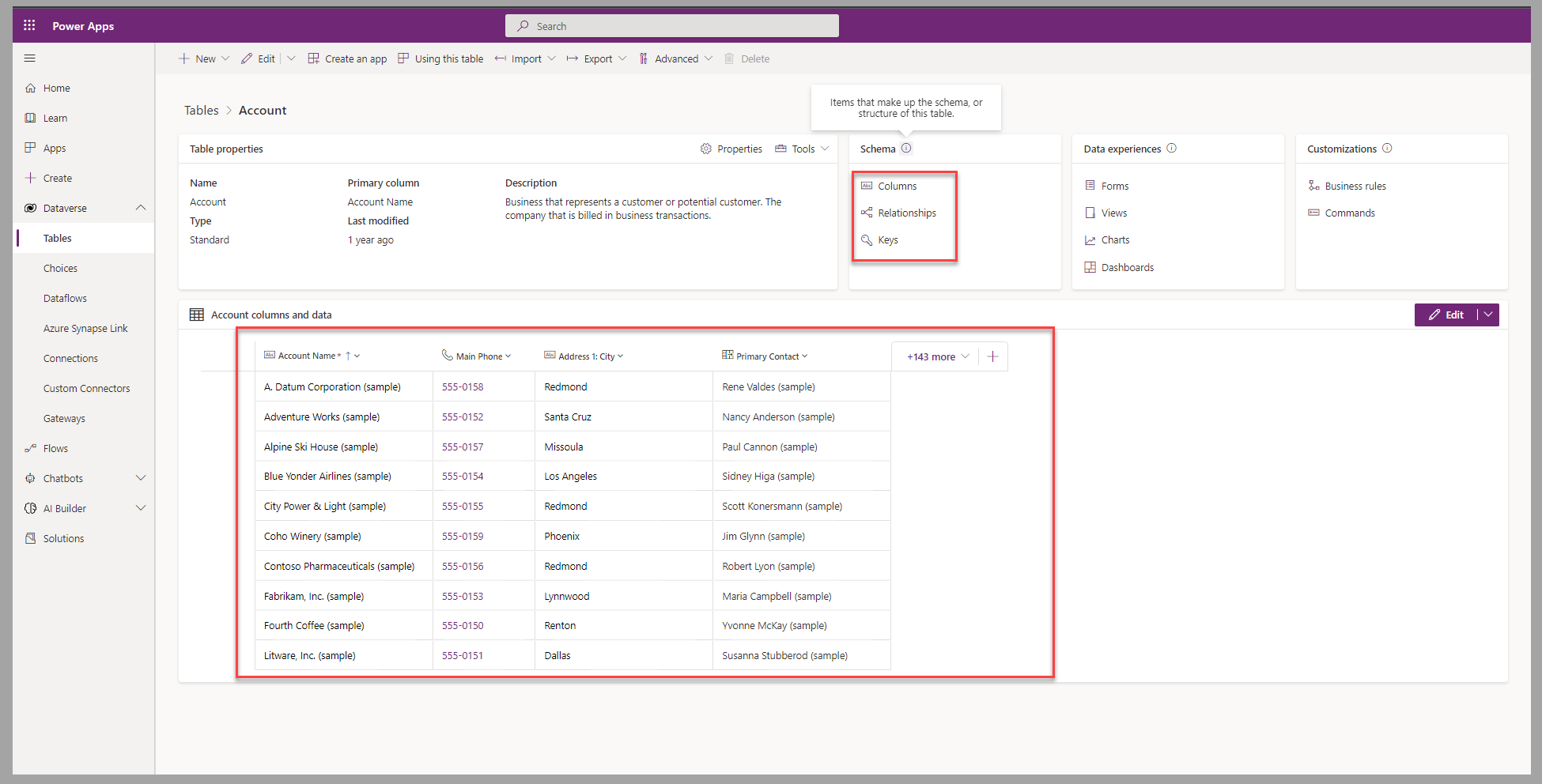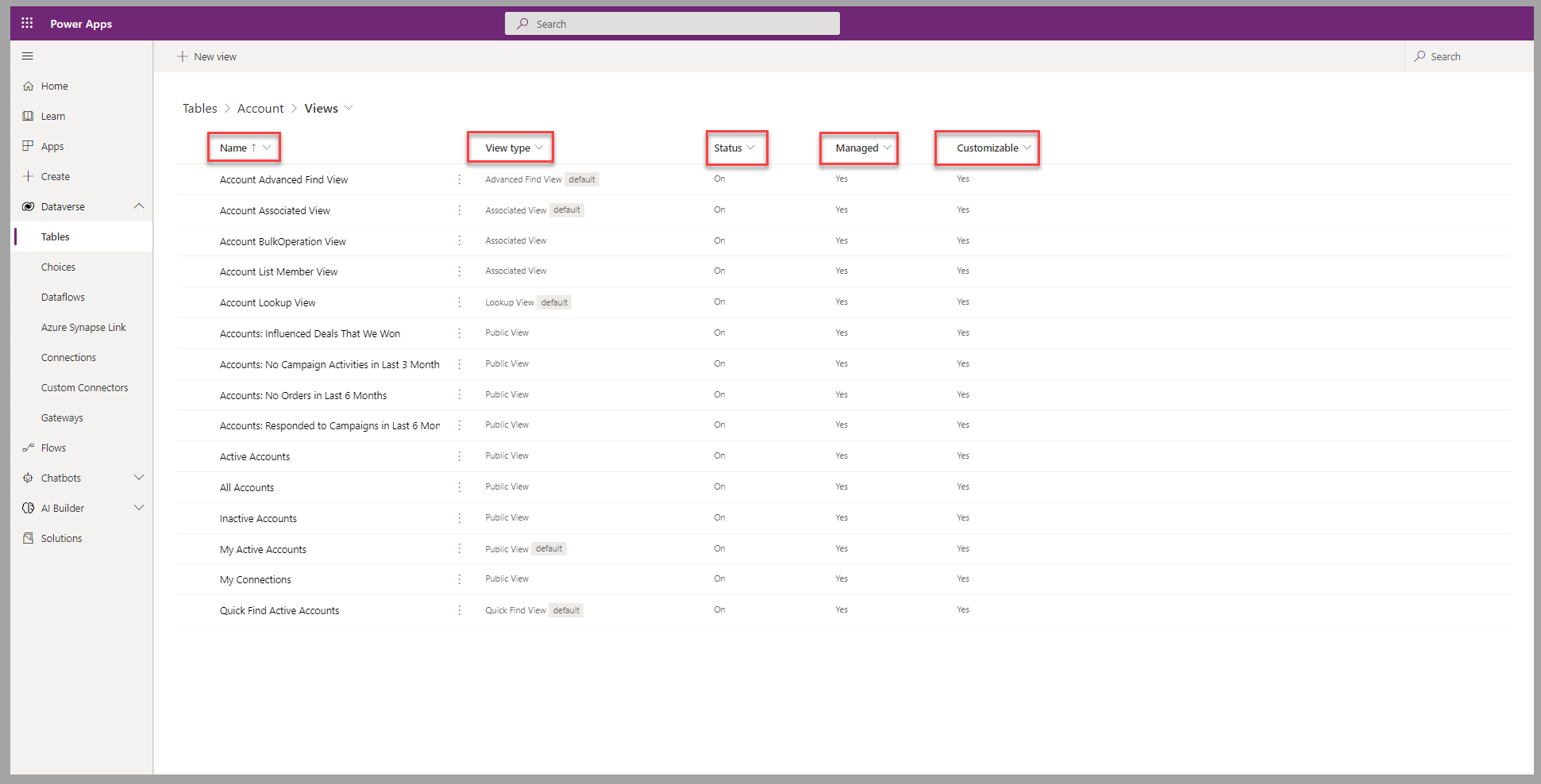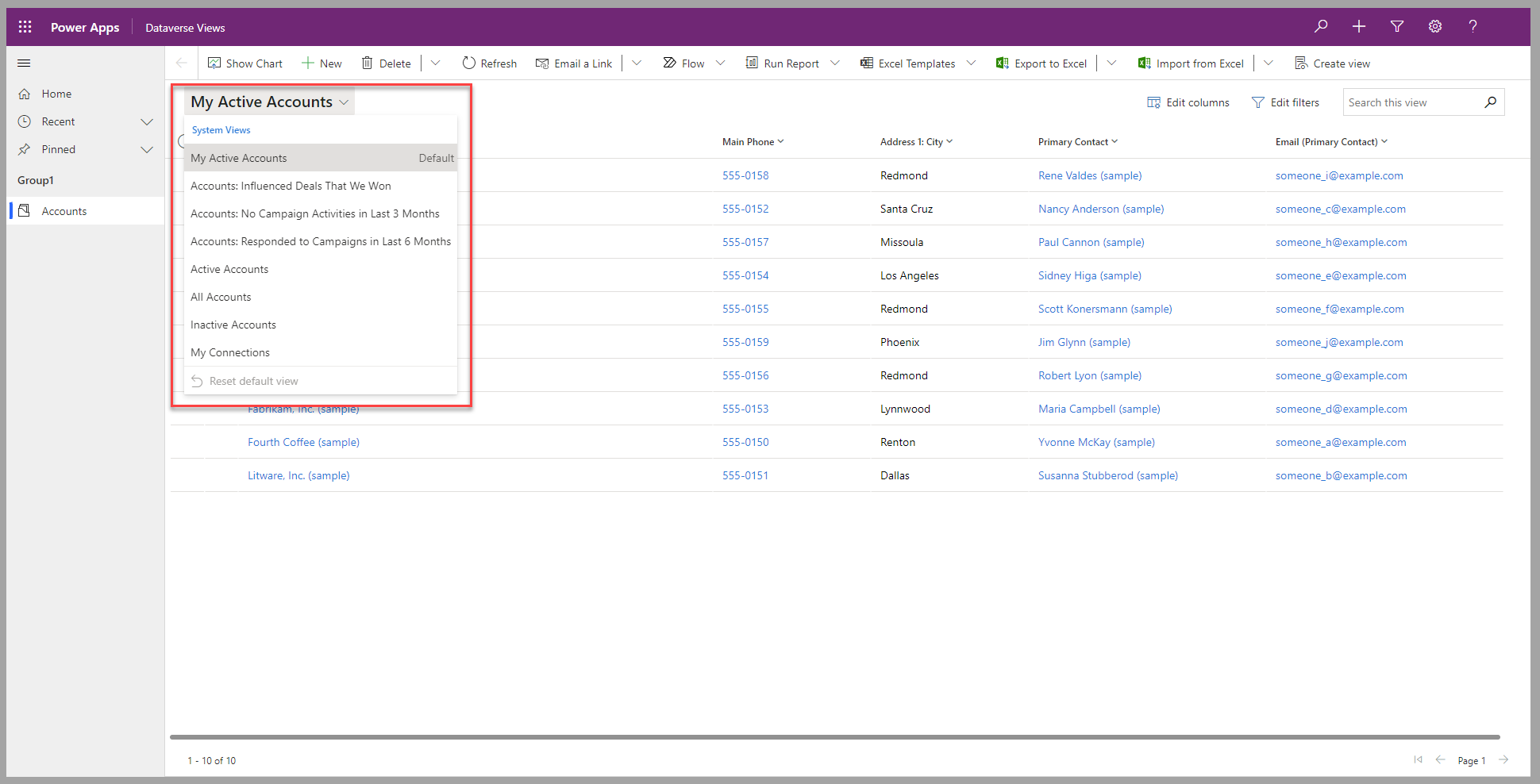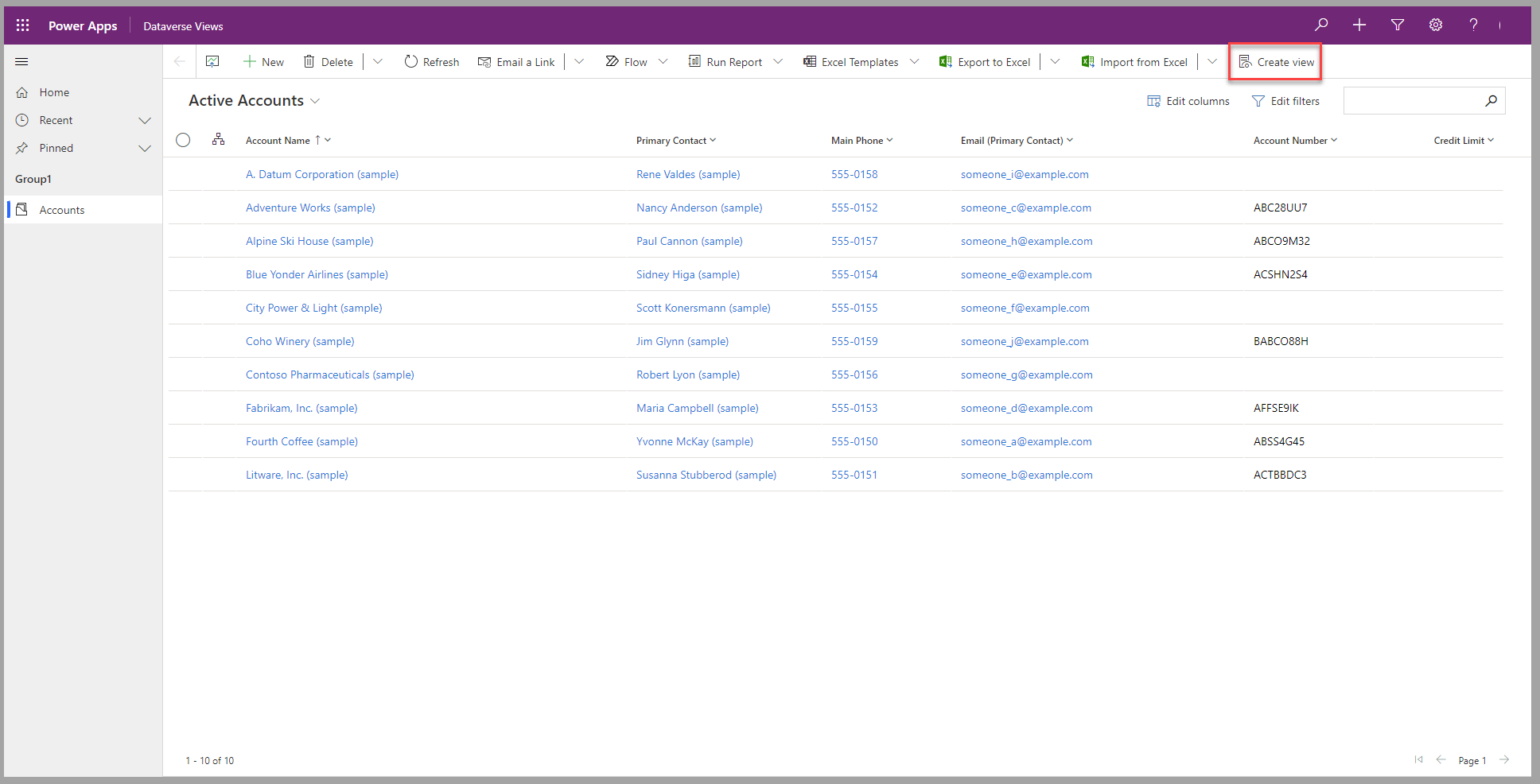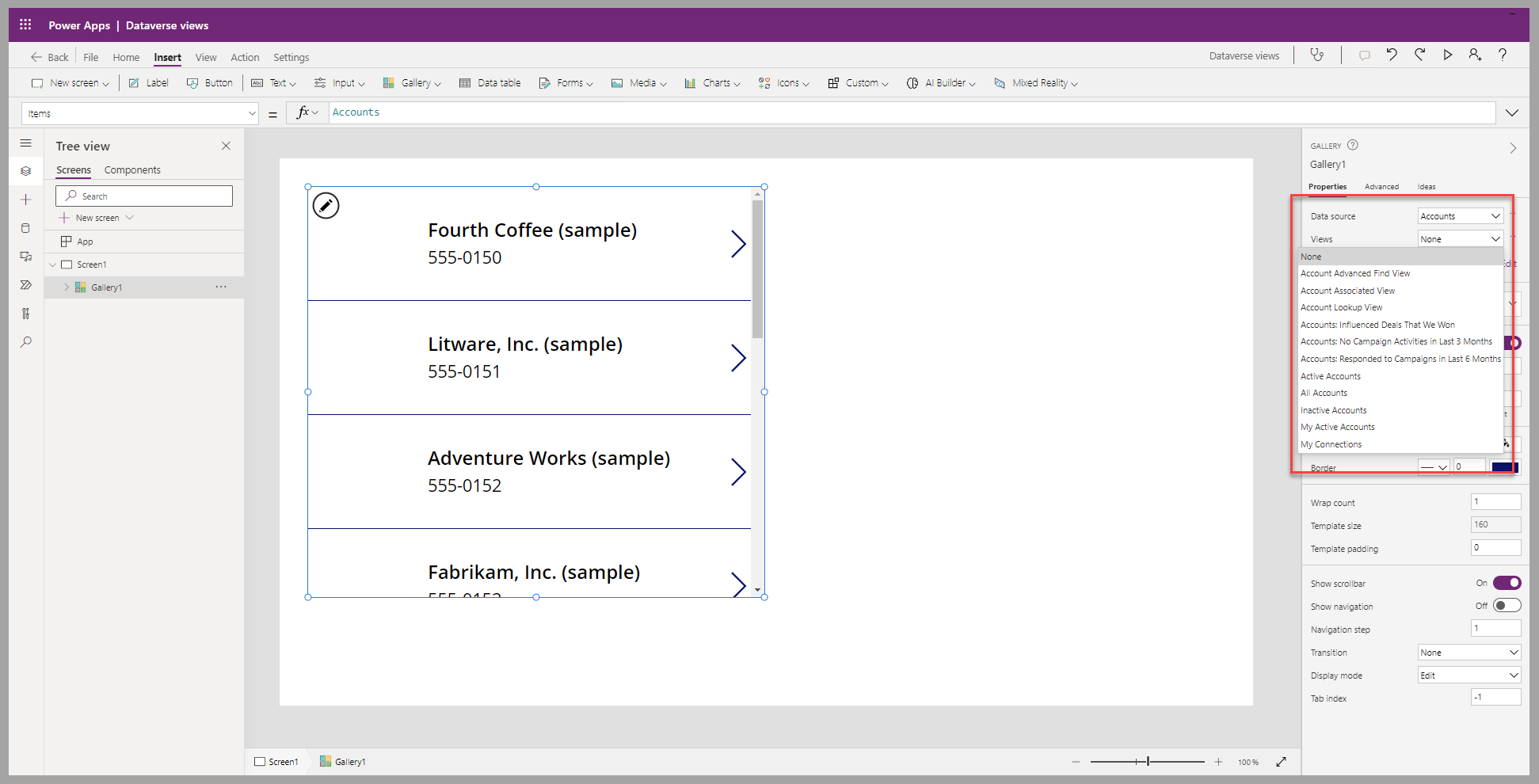مقدمة
ستساعدك هذه الوحدة الذاتية على تعلم كيفية الاستفادة من طرق عرض جداول Microsoft Dataverse لتصور البيانات باستخدام الأعمدة المطلوبة فقط والسجلات والفرز المناسب.
جداول Dataverse
توفر الجداول الموجودة فِي نظام قاعدة البيانات، مثل Dataverse، تعريفاً للبيانات التي يحتوي عليها. يحدّد نموذج البيانات الذي تشكل الجداول جزءاً منه العلاقات بين الجداول المختلفة. يتضمن Dataverse سلسلة من الجداول القياسية المتوفرة بالفعل والتي تم تصميمها لتتبع سيناريوهات العمل الشائعة وأفضل الممارسات. بالإضافة إلى ذلك، يمكنك إنشاء جداول لتناسب السيناريوهات المخصصة، ويمكنك تخصيص جداول النظام لتتكيف مع تلك السيناريوهات.
لعرض الجداول فِي بيئة Dataverse، اتبع الخطوات التالية:
قم بتسجيل الدخول إلى مداخل Microsoft Power Apps .
في الجزء الأيمن، قم بتوسيع Dataverse ثم حدّد جداول.
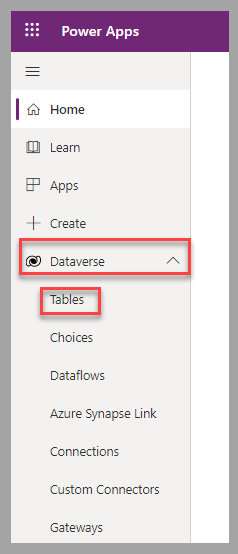
في قائمة الجداول، حدّد جدولاً لعرض تفاصيله أو لتخصيصه. على سبيل المثال، يمكنك تحديد الحساب، وهو جدول أساسي يوفره النظام أثناء توفير قاعدة بيانات Dataverse جديدة.
تتضمن تفاصيل الجدول المتوفرة (والمتاحة للتعديل) مخطط الأعمدة، والعلاقات، والمفاتيح المسؤول عن تعريف بنية البيانات وموقع هذا الجدول فِي نموذج قاعدة البيانات. يتم عرض عرض تقديمي لبعض السجلات كطريقة عرض افتراضية لبيانات جدول Dataverse.
طرق عرض جداول Dataverse
استناداً إلى المستخدم الذي يقوم بالوصول إلى البيانات الموجودة فِي جداول Dataverse، قد يُتطلب فقط وجود مجموعة فرعية من الأعمدة والسجلات. توفر طرق عرض جدول Dataverse طرقاً قياسية وسريعة للوصول إلى البيانات بناءً على المستخدم و/أو السيناريوهات القابلة للتطبيق.
الأنواع الثلاثة لطرق العرض هي:
شخصية - تكون طريقة العرض هذه مملوكة للأفراد وتكون مرئية للمستخدمين الآخرين الذين تمت مشاركتها معهم.
النظام - طرق عرض محددة تعتمد عليها تطبيقات Power Apps. يتم إنشاؤها تلقائيًا، ويمكن فقط للمستخدمين الذين لديهم دور أمان مسؤول النظام أو مخصص النظام تحريرها. يتم تحديد طرق عرض النظام على النحو التالي:
البحث السريع - يُستخدم لعمليات البحث فِي تطبيقات Power Apps.
البحث المتقدم - يُستخدم لعمليات البحث فِي تطبيقات Power Apps.
مقترن - يُستخدم لسرد السجلات المرتبطة بسجل جدول آخر.
بحث - طريقة عرض النظام هذه مخصصة لحقول البحث.
عام - تم إنشاء طريقة العرض هذه من قِبل الأفراد ولكن يمكن الوصول إليها من قِبل جميع مستخدمي التطبيق. إنه مفيد للسيناريوهات على مستوى المؤسسة.
للوصول إلى طرق العرض فِي maker portal، انتقل إلى مداخل Power Apps. بعد ذلك، بالنسبة للجدول المحدد، حدّد طرق العرض.
سيوفر لك هذا الاختيار قائمة وجهات النظر التي تنطبق على هذا الجدول. تسرد هذه القائمة الاسم، ونوع طريقة العرض، والإعدادات الأساسية الأخرى، مثل الحالة النشطة، وخاصيتها المُدارة، وما إذا كانت قابلة للتخصيص أو لا.
طرق العرض فِي Power Apps
يمكن للتطبيقات من Power Apps الاستفادة بشكل كامل من طرق عرض Dataverse للجداول التي تشير إليها.
في أنواع التطبيقات المستندة إلى النماذج، يتوفر محدّد طرق العرض للمستخدمين عند وصولهم إلى الصفحة الرئيسية للجدول.
يمكن لمستخدمي التطبيقات التي تستند إلى النموذج أيضاً إنشاء طرق عرض شخصية عن طريق تحديد خيار القائمة إنشاء طريقة عرض.
في تطبيقات اللوحة، يتوفر محدّد طريقة العرض للمنشئين عند تحديد جدول Dataverse كمصدر بيانات للمعرض.
الخطوات التالية
الآن بعد أن تعلمت أساسيات طرق عرض جدول Dataverse، ستتعلم كيفية إنشاء طرق العرض وتحريرها فِي Power Apps Maker Portal.